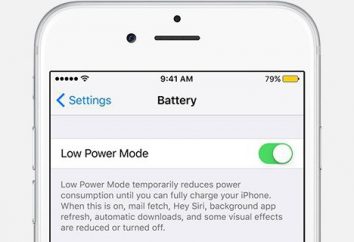Router Mikrotik RB951Ui 2HnD: passo dopo passo l'impostazione
Per di alta qualità, i router professionali appartengono Mikrotik RB951Ui 2HnDd. Sua creazione, specifiche e procedure di prova di questa soluzione di rete sarà ulteriormente descritto in questo materiale.

Informazioni sul marchio. posizionamento del prodotto
apparecchiature di rete con il marchio "Mikrotik" non si è ancora diffusa oggi. Ma questo non è sorprendente per il fatto che il produttore assegna i propri prodotti alle decisioni del livello professionale. Pertanto, il costo di un router o un router è molto più elevato rispetto al bilancio "ADR" o "TP-Link." Ma anche la funzionalità e l'affidabilità in questo caso, di un ordine di grandezza superiore. Pertanto, i prodotti di questo marchio è in primo luogo lo scopo di clienti aziendali. Come regola generale, in questo caso, ha presentato i requisiti più elevati per i dispositivi di rete, è del tutto attrezzature adeguate prodotte con il marchio Mikrotik. E si trova principalmente in uffici, banche, fabbriche e altri luoghi in cui l'infrastruttura di rete ha presentato i più esigenti.
Opzioni router
A prima vista, un fascio molto, molto ridotto all'osso vanta il nodo di rete. Esso comprende alimentatore, aggraffato, doppino, e garantiscono Mikrotik RB951Ui 2HnD. Sua creazione, a sua volta, è la versione elettronica della documentazione, che è integrato nel software guscio dispositivo. Lo stesso si può dire per il software per configurare il router. Si può trovare nello stesso luogo. Pertanto separatamente includerli nel pacchetto su altri supporti non hanno molto senso. Questo approccio indica un produttore identità professionale di questa soluzione.

L'elenco delle connessioni
Quasi perfetto insieme di porti e metodi di connessione wireless potrebbe vantare materiali oggetto del presente router. Nel primo caso ci sono quattro porte per l'attuazione di LAN e uno per ricevere dati da web Globale. USB. Inoltre, questo elenco è completato da un formato porta USB universale. G или даже LTE/4G. Può essere utilizzato per collegare il modem 3G o LTE / 4G. Inoltre v'è una presa per collegare l'alimentazione. Wi-Fi. Elenco di interfaccia wireless costituito da un singolo Wi-Fi. b/g/n. Si opera a una frequenza di 2,4 GHz e supporta i 802.11 b / g / n. In questo caso, la velocità di trasmissione è limitata a 300 Mbit / sec. Se si utilizza una connessione cablata, questo valore può essere aumentato fino a 1 Gbit / s.
Fase 1: Posizionamento del nodo di rete e collegamento
Impostazione passo Mikrotik RB951Ui 2HnD dopo passo Si inizia con la giusta scelta di un luogo della sua installazione. In questo caso richiede fili libero accesso. Questo è il cavo di alimentazione e twisted pair da parte del fornitore di traffico Internet. Ognuno di loro deve raggiungere questo luogo senza problemi. Lo stesso router può essere posizionato sia verticale che orizzontale. Separatamente, va notato che nei pressi del router non dovrebbe contenere lamiere e altri prodotti. о требование не выполнить, то качество работы беспроводной части вычислительной сети ухудшится. Se il piano dei requisiti non è soddisfatto, le prestazioni della rete wireless si deteriora. Connessione del router consiste nelle seguenti fasi:
-
Disporre dispositivo di alimentazione. A tale scopo, impostare l'alimentatore in una presa a muro e cavo da esso – nella presa del router.
-
RJ-45 устанавливается витая пара от интернет-провайдера. La prima porta è un formato twisted-pair RJ-45 viene impostato da ISP.
-
RJ-45. Compresso cavo twisted pair, che è incluso nel set completo di router, collegata alla seconda porta RJ-45. La sua seconda estremità del connettore è installato nella scheda di rete.
In questo lavoro preparatorio è finito.

Fase 2. Destinatari parametri ambientali programma
Ci sono due possibili modi per specificare le impostazioni del programma di shell: interfaccia web o tramite l'utilità WinBox. Poiché quest'ultimo ha un menu chiaro, si raccomanda che esso sia utilizzato per questa operazione. Questa utility può essere scaricata dalla memoria del router. Per fare questo, tipo in uno qualsiasi dei browser disponibili su PC 192.169.88.1. Dopo aver aperto la finestra, selezionare la voce WinBox e scaricare l'utility data. Il passo successivo è quello di avviarlo. Quindi, aprire l'elenco e selezionare Connetti per l'indirizzo MAC (è su un adesivo sul dispositivo), il nostro nodo di rete. Poi, nel campo di login, immettere admin, e la password lasciare vuoto. Fare clic sul pulsante Connetti. Si aprirà la finestra di configurazione Mikrotik RB951Ui 2HnD.
Ripristina impostazioni – è il passo successivo. Nella finestra di RouterOS, selezionare la voce Rimuovi. Poi, nel menu, selezionare Sistema, e chiedere al utente e la password a sua esclusiva discrezione. Nella fase successiva abbiamo impostato nelle interfacce del menu nomi di tutti i metodi di connessione. Porta di ingresso dovrebbe essere chiamato WAN, porte LAN LAN1 – LAN4, e chiamare la rete wireless a propria discrezione. Nella fase successiva, andiamo al menu di Bridge. Come fonte di ingresso preimpostato WAN, e tutti gli altri elementi deve trovarsi all'interno della rete di computer. Accanto al sotto-menu Indirizzo IP, selezionare ed impostare un indirizzo statico. Quindi, in questo stesso menu, selezionare il sub Pool già e impostare l'intervallo del built-in indirizzi DHCP-server. Allora è necessario inizializzare, selezionare la voce per la quale il menu IP, e comma DHCP. Nella finestra che si apre, specificare il nome del server, modalità di funzionamento, e confermare l'elenco di indirizzi. Poi, vai alla scheda di rete. Essa è definita dal indirizzo di sottorete, la sua maschera, DNS e gateway. Quindi impostare i parametri del client DHCP. Per fare questo, andare alla voce e selezionate l'IP nel suo comma client DHCP. Creare un nuovo cliente, in cui l'ingresso porta cablata predeterminato.
Poi andiamo in tutto lo stesso menu IP e aprire il sub DNS, che ha fissato casella Consenti remoto. Nella fase successiva per configurare il menu Firewall IP. Qui scheda NAT, fare una nuova regola. opzione di catena viene specificata come srcnat. Nel router imposta l'ingresso sorgente. Poi vai alla scheda Generale, nell'elenco a discesa Azione e chiedere la mascherata. La prossima fase – la configurazione della rete wireless: point wireless e nella finestra aperta, selezionare Security. Dopo aver aperto questa scheda, specificare le impostazioni wireless. Al termine salva tutte le modifiche e chiudere l'utilità del servizio.

Fase 3. Configurazione di modem esterno
USB оснащен Mikrotik RB951Ui 2HnD. Come notato sopra, porta USB è dotato di un formato Mikrotik RB951Ui 2HnD. Impostazione 4G-modem è ridotta a dette fasi:
-
Collegamento di un modem con una scheda SIM.
-
WinBox. Andiamo al programma di utilità WinBox.
-
Interfaces запускаем РРР — подключение с 4 G- роутера. Nel menu Interfacce eseguire il PPP – Collegamento con 4 G- router.
-
Bridge и донастраиваем его с учетом того, что может в процессе работы использоваться внешний роутер. Ulteriormente abbiamo trasferiti in donastraivaem sezione ponte e dei suoi Tenendo presente ciò che può essere utilizzato nel processo della router esterno.
-
IP выбираем Address и задаем адрес для подключенного модема. Poi al punto selezionare Indirizzo IP e specificare un indirizzo per il modem collegato.
-
Firewall, донастраиваем его. Muovendosi verso la voce Firewall donastraivaem esso.
-
IP/DNS. Alla fine dei valori aggiuntivi stabiliti nel PI / DNS.
opzioni di test
завершена. In questa configurazione il router Mikrotik RB951Ui 2HnD completato. Si raccomanda inoltre di verificare il corretto funzionamento della sezione del filo di una rete di computer personalizzato. ya.ru. A tale scopo, il PC è caricare una pagina di prova dal web globale, ad esempio, ya.ru. Poi allo stesso modo controlliamo il corretto funzionamento del segmento wireless della nostra rete.

costo del
Mikrotik RB951Ui 2HnD. Come notato in precedenza, le decisioni della classe professionale appartiene Mikrotik RB951Ui 2HnD. registrazione è per questo motivo è più complesso di quello di un router di bilancio. Funzionalità aumenta anche come valore che al momento è 4500-5000 rubli.
Recensioni. Vantaggi e svantaggi significativi
маршрутизатора Mikrotik RB951Ui 2HnD: настройка Due svantaggi in una recensione, indicano i proprietari del router Mikrotik RB951Ui 2HnD: impostazione отсутствие поддержки 802.11 ас. elevata complessità e mancanza di supporto per 802.11 ac. I vantaggi includono una maggiore funzionalità e personalizzazione flessibile per ogni singolo caso.

risultati
Mikrotik RB951Ui 2HnD. Come si può vedere dal algoritmo descritto in precedenza, non è così facile da configurare correttamente Mikrotik RB951Ui 2HnD. registrazione le sue forze solo ai professionisti. Tanto più che per l'uso domestico ci sono soluzioni più accessibile, ad un basso costo. E questo router sarebbe meglio guardare come una parte dell'ufficio, la banca, o anche reti industriali. In questo caso, ci sono un amministratore di sistema, che permettersi di far fronte a questo compito.